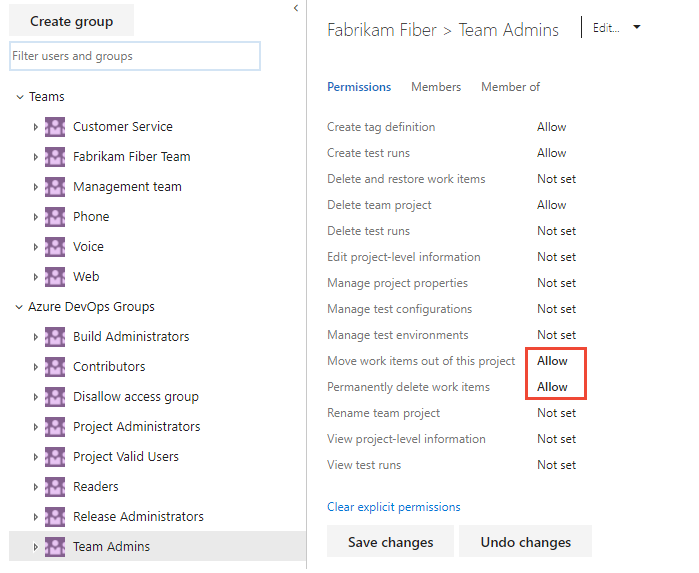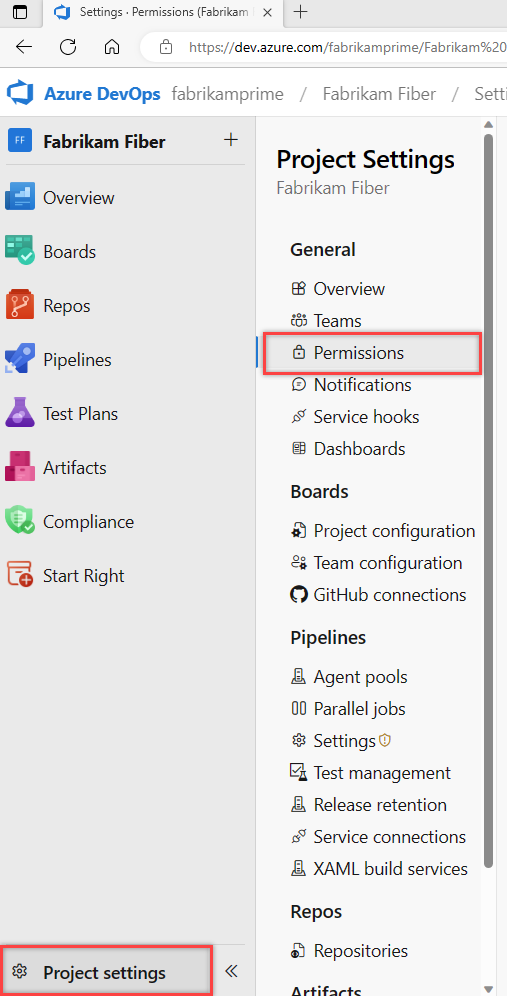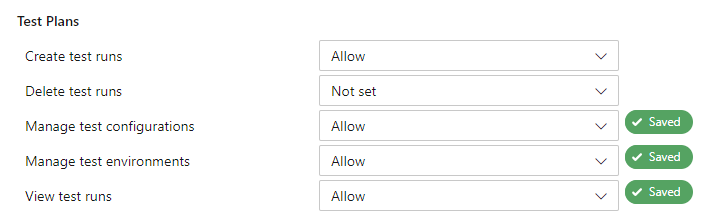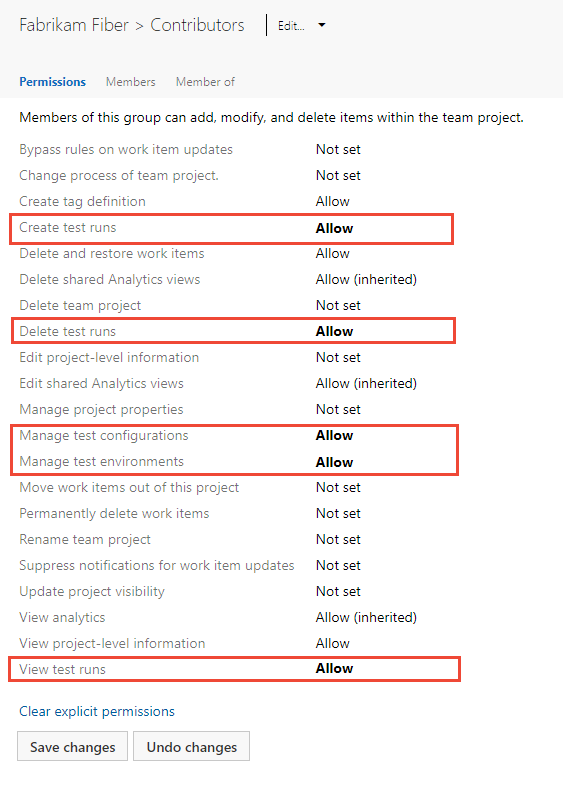为测试设置权限和访问权限
Azure DevOps Services | Azure DevOps Server 2022 - Azure DevOps Server 2019
若要充分利用 Azure 测试计划,必须了解和配置必要的权限和访问级别。 本文概述了这些步骤,因此可以执行以下任务:
- 授予对手动测试功能的访问权限
- 管理测试计划和测试套件
- 设置用于创建和删除测试项目的权限
通过遵循这些准则,可以确保团队具有适当的访问权限,以便有效地管理和执行测试计划。
若要管理对手动测试功能的访问权限,可以向对象或项目级别的用户或组授予以下任务的特定权限:
- 对象级别 (区域路径):
- 编辑此节点中的工作项:添加或编辑特定于测试的工作项,例如测试计划、测试套件和测试用例。
- 管理测试计划:修改测试计划属性,例如生成和测试设置。
- 管理测试套件:创建、删除和修改测试套件。
- 项目级别:
- 管理测试配置: 添加或编辑测试配置和变量。
- 管理测试环境: 调整测试计划设置。
- 创建测试运行。
- 删除和还原特定于测试的工作项。
- 删除测试运行。
用于负载测试的测试控制器在组织或集合级别进行管理。 有关详细信息,请参阅 安装测试代理和测试控制器。
先决条件
- 访问级别:属于 Azure DevOps Server 管理员 安全组。
- 权限:
- 若要管理项目或对象级测试相关的权限,请成为项目管理员安全组的一部分。
- 若要管理集合级别权限或管理访问级别,请成为 Project Collection Administrators 安全组的一部分,或者将“编辑”实例级信息设置为“允许”。
有关详细信息,请参阅 “关于访问级别 ”和 “更改用户或组的访问级别”。
授予对手动测试功能的访问权限
若要完全访问测试计划,用户必须具有 基本 + 测试计划 访问级别。 具有 永久删除工作项和管理测试项目的基本 访问权限的用户只能删除孤立的测试用例。
管理区域路径下的测试计划和测试套件
执行以下步骤,授予在区域路径级别管理测试项目的权限。
登录到你的项目 (
https://dev.azure.com/{Your_Organization/Your_Project})。选择“项目设置>项目”配置。
选择 区域>...(省略号) >安全性。
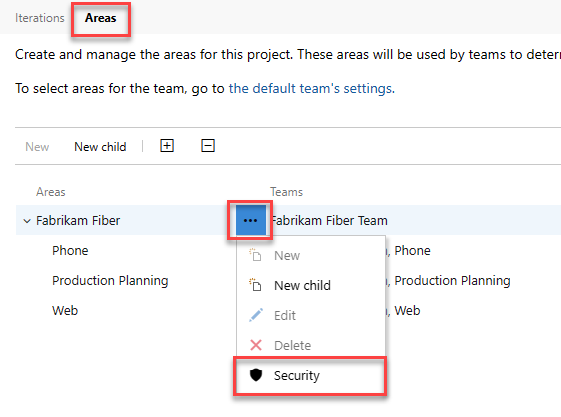
将“管理测试计划”和“管理测试套件”的权限设置为“允许”。
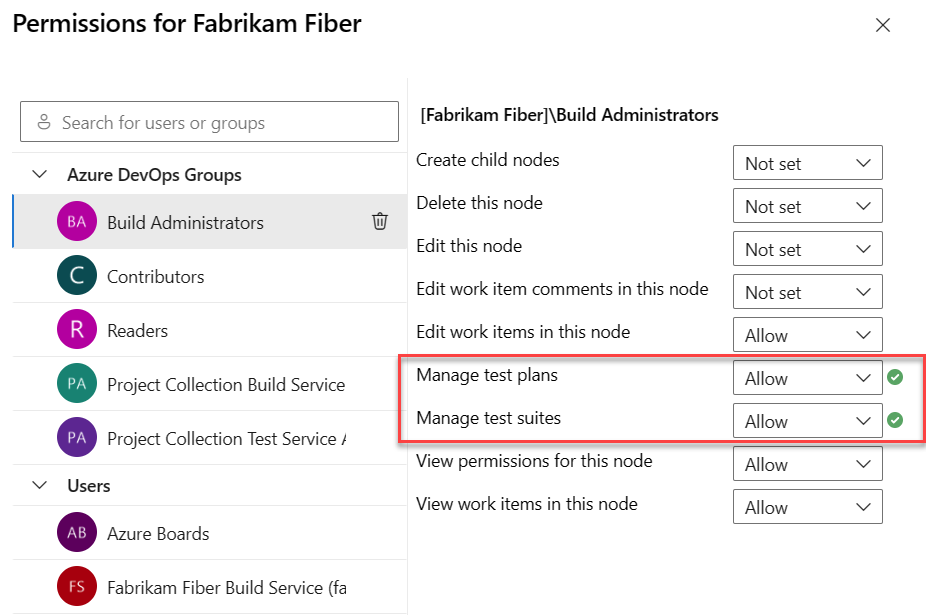
设置用于管理测试项目的权限
在测试项目(如测试计划、测试套件和测试用例)方面,删除这些项目的过程与删除非测试工作项的过程不同。
具有基本访问权限且有权永久删除工作项和管理测试项目的用户只能删除孤立的测试用例。 也就是说,他们可以删除从“工作” 创建的未链接到任何测试计划或测试套件的测试用例。
重要
删除测试项目(如测试计划、测试套件和测试用例)时,请注意以下信息:
- 永久删除: 我们仅支持永久删除这些项目。
- 无回收站: 已删除的测试项目不会显示在回收站中,无法还原它们。
- 关联的子项: 删除会影响关联的子项,包括子测试套件、所有配置中的测试点、测试人员(基础测试用例工作项保持不变)、测试结果历史记录和其他相关历史记录。
- 从 TCM 数据存储中删除: 已删除的测试项目将从测试用例管理(TCM)数据存储中删除,并删除基础工作项。
- 子项删除: 作业运行以从 TCM 端和基础工作项中删除所有子项。 此过程最多可能需要几分钟时间,具体取决于要删除的项目数。
- 不可逆删除: 工作项跟踪数据存储和 TCM 数据存储中的所有信息都将永久删除,无法重新激活或还原。
注意
若要打开 “项目权限设置”页预览页 ,请参阅 “启用预览功能”。
执行以下步骤以设置管理测试项目的权限。
在以下示例中,我们向分配给测试管理员组的成员授予删除测试运行的权限。